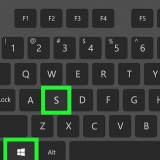iCloud Drive - Hvis du aktiverer dette, kan du lagre filene dine på iCloud Drive slik at du kan få tilgang til disse filene fra de andre enhetene dine. Du trenger iOS 8 for dette. For å bruke den med Mac-en må du ha Yosemite installert på Mac-en. Bilder – Du kan velge å laste opp bildene dine til iCloud. Standardalternativet er "Min bildestrøm", som gjør de siste bildene dine tilgjengelige på koblede enheter i 30 dager. Du kan også slå på iCloud Photo Library beta, så blir alle bildene dine lastet opp til iCloud. E-post, kontakter, kalendere, påminnelser – Aktivering av disse alternativene vil synkronisere det relaterte innholdet med andre koblede enheter. Safari – Safari-bokmerker er nå tilgjengelig på alle enhetene dine. Sikkerhetskopiering – Du kan bruke iCloud til å lagre en kopi av iOS-enheten din. Hvis du har en gratis konto som sannsynligvis ikke er nyttig, for da blir lagringsplassen din fort full. Nøkkelring - Alle lagrede passord er tilgjengelige på sammenkoblede enheter. Finn min enhet - Aktiver tjenesten "Finn min iPhone/iPad/iPod", som hjelper deg med å finne en tapt enhet.



iCloud Drive - En mappe kalt iCloud Drive vil bli opprettet i profilmappen din, sammen med de andre brukermappene dine. Bilder – Synkroniser bildene dine med en mappe du angir. En mappe kalt iCloud vil også bli opprettet. For Mail, Kontakter og Kalender kan du bruke iCloud.com i nettleseren din eller bruker Outlook 2007 (eller nyere). Bokmerker - Synkroniser innholdet ditt med en nettleser du velger. Hvis du bruker Firefox eller Chrome, må du laste ned og installere iCloud Bookmarks-utvidelsen, koblingen finner du i iCloud-kontrollpanelet.

For å åpne et tekstdokument som er lagret i iCloud, åpner du Pages-appen. Klikk på "+". Plukke ut "iCloud". Søk i mappene i iCloud Drive. Velg filen du vil åpne. Når dokumentet er åpent, trykk "+". Plukke ut "Legg til fra". Dette vil åpne iCloud Drive. 





3. Se filene dine. Du kan nå se alle filer og mapper i iCloud Drive. Det fungerer akkurat som alle andre mapper på datamaskinen din. 4. Endre en fil. Åpne en fil i iCloud Drive for å redigere den. Endringene vil bli synkronisert med de andre sammenkoblede enhetene dine. 5. Velg og dra filer. Du kan enkelt legge til filer på iCloud Drive ved å plukke dem opp og dra dem til iCloud Drive-mappen. Omvendt kan du også kopiere en fil til datamaskinen din ved å velge den fra iCloud Drive-mappen og dra den til ønsket plassering på datamaskinen. Hvis du sletter en fil fra iCloud Drive, vil du ikke lenger kunne få tilgang til den fra de andre enhetene dine 6. Bruk iCloud-nettstedet. De fleste iCloud-funksjoner kan også brukes fra iCloud-nettstedet. Også her kan du administrere filene dine og redigere et Pages-dokument.
Få tilgang til icloud
Innhold
iCloud gjør det mulig å dele de viktigste tingene i ditt digitale liv, fra bilder og musikk til personlige dokumenter og arbeidsdokumenter. Du kan kjøpe en sang på iTunes og den lastes ned automatisk på både datamaskinen og iPaden. Vil du også bruke iCloud? Det er enkelt å konfigurere iCloud og gjøres på kort tid. Du er klar til å dele på kort tid. I denne artikkelen vil vi fortelle deg hvordan du får tilgang til iCloud.
Trinn
Del 1 av 6: Sette opp iCloud (iOS)

1. Sørg for at du har den nyeste versjonen av iOS installert på enheten din. iCloud Drive krever iOS 8 eller nyere. Med eldre versjoner kan du bruke iCloud for innstillinger og sikkerhetskopier.
- Trykk på Innstillinger > Generell > programvare oppdatering. Her kan du se om en oppdatering er tilgjengelig. Hvis tilgjengelig kan du laste ned og installere oppdateringen.

2. Trykk på "Innstillinger" → "iCloud" og logg på med din Apple-ID. iCloud-kontoen din er knyttet til Apple-ID-en din. Du har sannsynligvis allerede logget på med Apple-ID-en din første gang du satte opp iOS-enheten din.

3. Aktiver de ønskede funksjonene. Velg fasilitetene du vil bruke. Trykk på på/av-knappene for å slå funksjonene på eller av.

4. Begynn å bruke iCloud.Klikk her for å lære hvordan du lagrer og får tilgang til filer med iCloud.
Del 2 av 6: Sette opp iCloud (Windows)

1. Last ned og installer iCloud Kontrollpanel. Du kan laste ned denne fra Apples nettside, den lar deg synkronisere innholdet i iCloud med din Windows-PC.

2. Logg på med din Apple-ID. lese denne artikkelen for instruksjoner om hvordan du oppretter en Apple-ID.

3. Velg hvilke iCloud-tjenester du vil bruke på PC-en. Klikk på Alternativer-knappen... ved siden av en funksjon for å endre innstillinger, for eksempel mappeplasseringer eller standard nettlesere.

4. Slå på iCloud i iTunes. Åpne iTunes og velg "Innstillinger" fra "Rediger"-menyen. Klikk på de aktuelle avmerkingsboksene ved siden av `Musikk`, `Apper` og `Bøker` for å tillate automatiske nedlastinger fra disse kategoriene.
Dette lar iTunes automatisk laste ned musikk og annet innhold du har kjøpt til andre enheter.

5. Begynn å bruke iCloud.Klikk her for å lære hvordan du lagrer og får tilgang til filer med iCloud.
Del 3 av 6: Sette opp iCloud (Mac OS X)
1. Sjekk hvilken versjon av OS X datamaskinen din kjører. Den nyeste versjonen av OS X gir deg tilgang til flere funksjoner i iCloud. klikk på eple → Om denne Macen → programvare oppdatering... og last ned tilgjengelige oppdateringer.Du trenger OS X Yosemite for å få tilgang til iCloud Drive på Mac-en.
2. klikk på eple → Systemvalg → iCloud. Logg på med din Apple-ID.
lese denne artikkelen for instruksjoner om hvordan du oppretter en Apple-ID.
3. Velg hvilke funksjoner du vil bruke på Mac-en. Du kan kontrollere hvilke funksjoner som synkroniseres med Mac-en. Du kan slå hver funksjon på eller av i iCloud-menyen. Din tilgjengelige lagring i iCloud vises nederst.iCloud Drive - Hvis du har Yosemite kan du slå på iCloud Drive. Det opprettes da en mappe kalt iCloud Drive, som du finner under"Favoritter" i Finder. Bilder – Lar Mac-en din motta bildene fra bildestrømmen din, så vel som biblioteket hvis du har det aktivert på iOS-enheten din. Mail - Hvis du bruker iCloud e-post mye på veien, er det nyttig hvis du synkroniserer denne postkassen med Mac-en din. Kontakter – På denne måten kan du få tilgang til alle kontakter fra din iPhone eller iPad på din Mac. Kalendere – Synkroniser kalenderne dine på tvers av alle enhetene dine. Safari – Bokmerker fra mobilenheten din synkroniseres med Mac-ens Safari-nettleser. Nøkkelring - Alle passordene dine vil være tilgjengelige på koblede enheter og datamaskiner. Passordene er kryptert. Finn min Mac – Denne funksjonen hjelper deg med å finne Mac-en din hvis den blir stjålet. Det fungerer omtrent det samme som "Finn min Iphone".
4. Slå på iCloud i iTunes. Åpne iTunes og velg "Preferanser" i menyen "iTunes". Klikk på de forskjellige avmerkingsboksene ved siden av Musikk, Apper og Bøker for å dele forskjellig innhold med de andre iCloud-enhetene dine. 5. Begynn å bruke iCloud.Klikk her for å lære hvordan du lagrer og får tilgang til filer med iCloud.
Del 4 av 6: Få tilgang til iCloud-filene dine (iOS)
1. Forstå hvordan iCloud fungerer på iOS-enheter. iCloud fungerer normalt bak kulissene på iOS-enheten din, den lagrer innstillinger og synkroniserer kontaktene dine. Fra og med iOS 8 er det en ny funksjonalitet: iCloud Drive, som lar deg få tilgang til filer som er lagret på en annen sammenkoblet enhet. Men du får ikke direkte tilgang til filene (i hvert fall ikke på iOS-enheten din), iCloud er koblet til appene dine, appene kan få tilgang til iCloud for å lagre og få tilgang til filer.Du kan ikke administrere iCloud-lagrede filer på en enhet med iOS. Dette er kun mulig på en datamaskin.
2. Åpne en fil som er lagret i iCloud Drive. De fleste store appene har blitt oppdatert for å inkludere iCloud-funksjonalitet. Åpne appen først for å åpne eller redigere filen.
3. Legg til en fil fra iCloud. Hvis du kan legge til filer fra appen (du kan for eksempel legge til bilder i Pages) kan du velge filer fra iCloud Drive.
4. Lagre en fil på iCloud Drive. Hvis appen åpnet dokumentet fra iCloud Drive, vil alle endringer også lagres på iCloud Drive. Alle apper koblet til iCloud lagrer automatisk filer på iCloud Drive.
Del 5 av 6: Få tilgang til iCloud-filene dine (Windows)

1. Åpne utforskeren din. iCloud Drive-mappen legges til datamaskinen din etter at du har installert iCloud-kontrollpanelet. På denne måten kan du enkelt se hva som er lagret i iCloud Drive. Hvis du endrer et dokument på en annen koblet enhet, vil det være synlig i denne mappen etter kort tid.
Åpne Windows Utforsker ved å trykke ⊞ vinne+E, eller klikk på mappeikonet på oppgavelinjen.

2. Finn mappen "iCloud Drive". Du finner dette i seksjonen "Favoritter" i sidefeltet eller i brukermappen din.

3. Søk i filene dine. Du kan nå se alle filer og mapper i iCloud Drive. Det fungerer akkurat som alle andre mapper på datamaskinen din.

4. Endre en fil. Hvis du kan åpne filen i Windows, kan du endre den, den vil da bli synkronisert med de andre sammenkoblede enhetene dine. Når du åpner et Pages-dokument, åpnes det i nettleseren din. Alle endringer vil være tilgjengelige på de andre enhetene dine.

5. Velg og dra filer. Du kan enkelt legge til filer på iCloud Drive ved å plukke dem opp og dra dem til iCloud Drive-mappen. Omvendt kan du også kopiere en fil til datamaskinen din ved å velge den fra iCloud Drive-mappen og dra den til ønsket plassering på datamaskinen. Hvis du sletter en fil fra iCloud Drive, vil du ikke lenger kunne få tilgang til den fra de andre enhetene dine.

6. Bruk iCloud-nettstedet. De fleste iCloud-funksjoner kan også brukes fra iCloud-nettstedet. Også her kan du administrere filene dine og redigere et Pages-dokument.
Gå til iCloud.com og logg på med din Apple-ID.
Del 6 av 6: Få tilgang til iCloud-filene dine (Mac OS X)
1. Åpne et Finder-vindu. Etter at du har aktivert iCloud i Systemvalg, opprettes en mappe kalt iCloud Drive på Mac-en din. På denne måten kan du raskt se hva som er på iCloud Drive, og du kan enkelt administrere innholdet. Hvis du endrer noe på kartet her, vil du kunne se det på de andre enhetene dine etter en stund.2. Finn mappen "iCloud Drive". Du kan finne mappen i Favoritter-delen i sidefeltet i et Finder-vindu, og du kan også finne den i brukermappen din.
Gå til iCloud.com og logg på med din Apple-ID.
Artikler om emnet "Få tilgang til icloud"
Оцените, пожалуйста статью
Lignende
Populær